Vídeo Tutorial
- Acesse sua Central do Cliente, digite seu usuário e senha;
- Clique no ícone de E-mail GO;
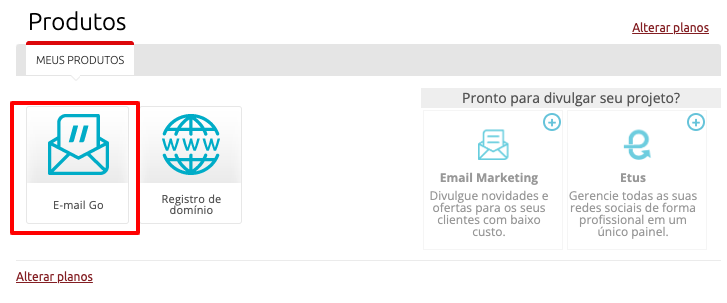
- Acesse a aba de Configurar domínio;
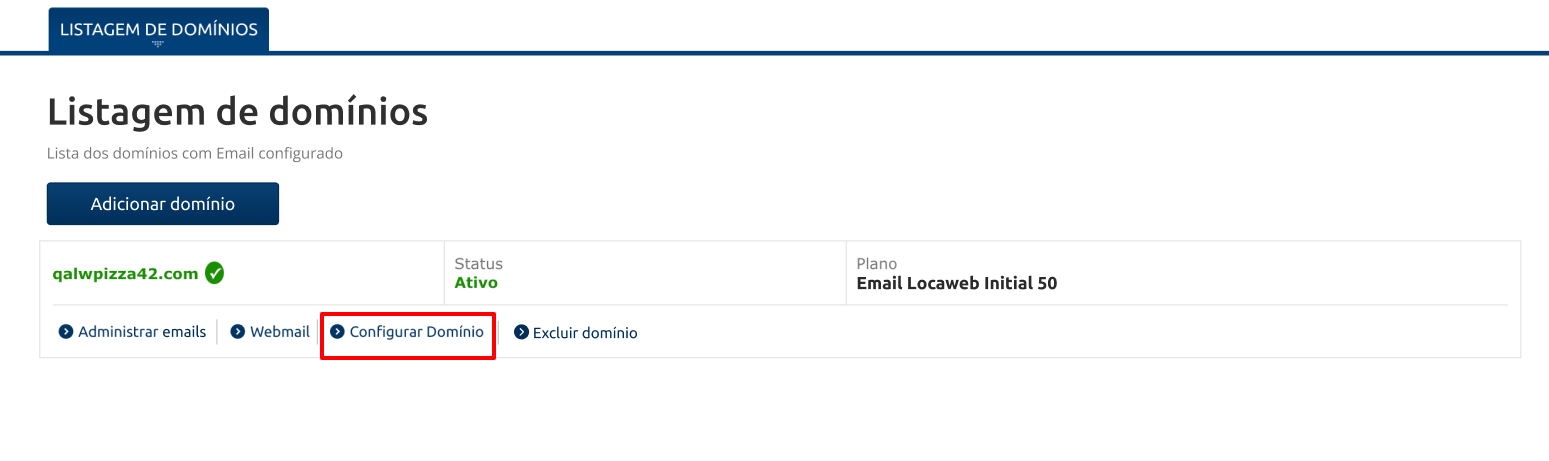
- Clique na aba Alias de domínio e em Adicionar Alias;
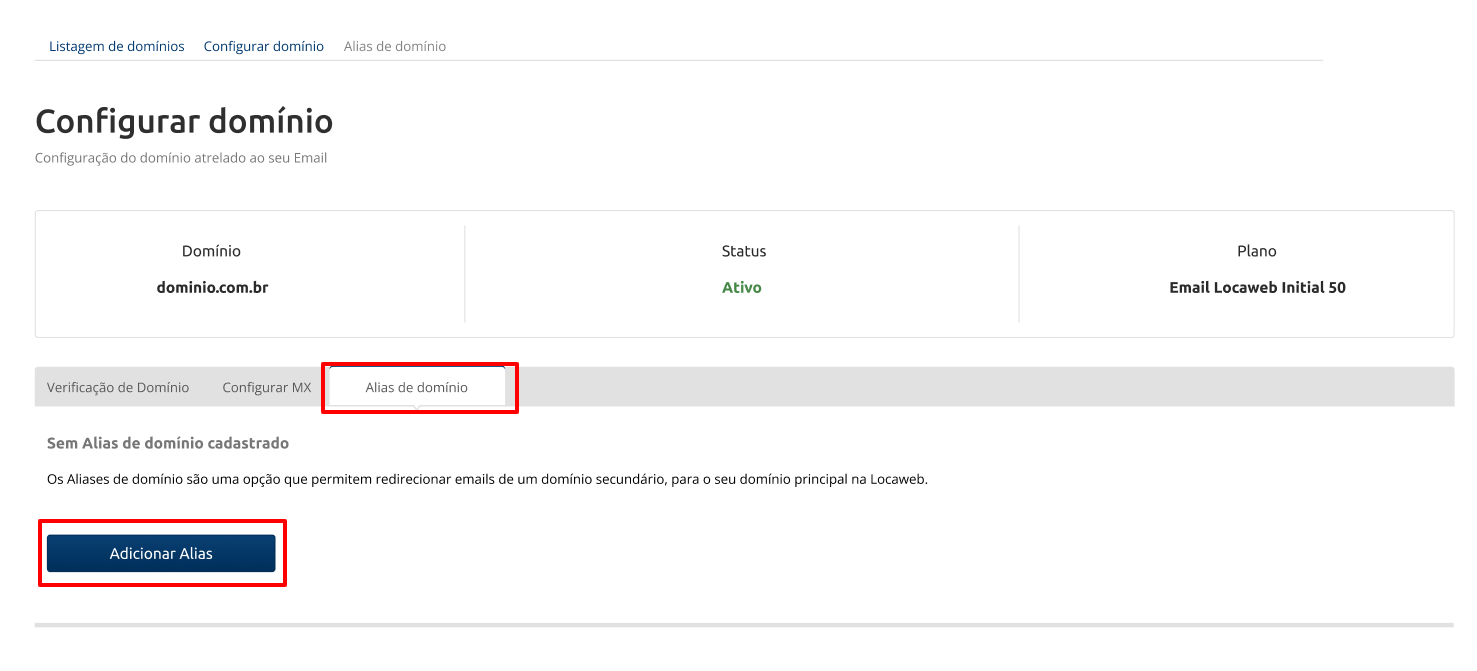
- Digite o domínio que deseja adicionar e clique em adicionar domínio, conforme a imagem abaixo;
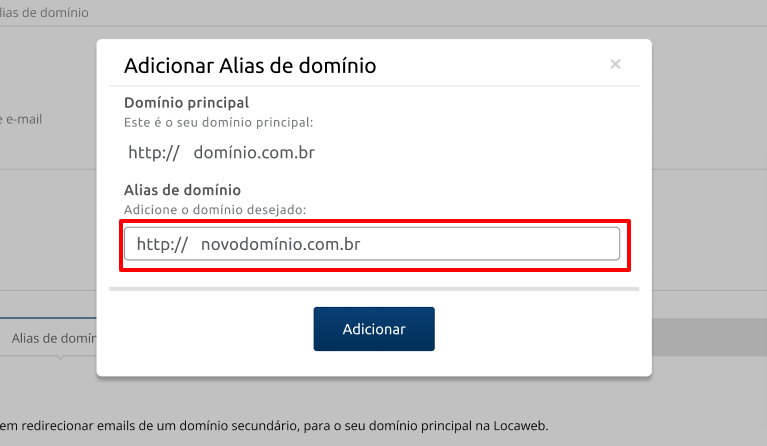
- Feito isso, você precisará configurar o MX e verificar o seu domínio, como pode observar na mensagem abaixo;
- Clique em fechar e em seguida acesse o painel com a listagem de todos os seus aliases cadastrados (imagem abaixo);
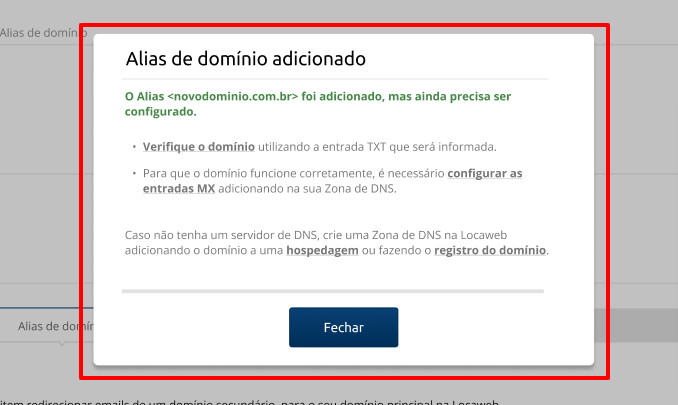
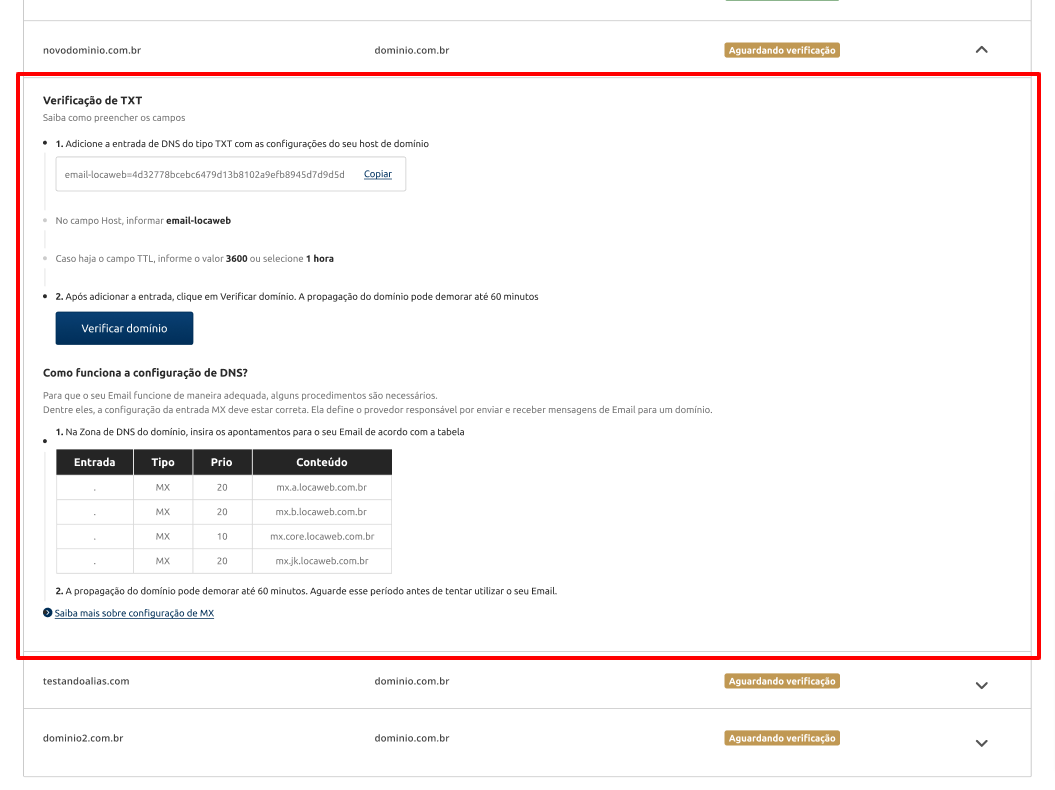
- Após o seu alias de domínio estar verificado ele estará com o status verificado, só assim você conseguirá utilizá-lo.
Remover um alias de domínio
- Para realizar a exclusão do seu alias de domínio acesse novamente a aba de configurações do seu domínio e selecione o ícone de lixeira;
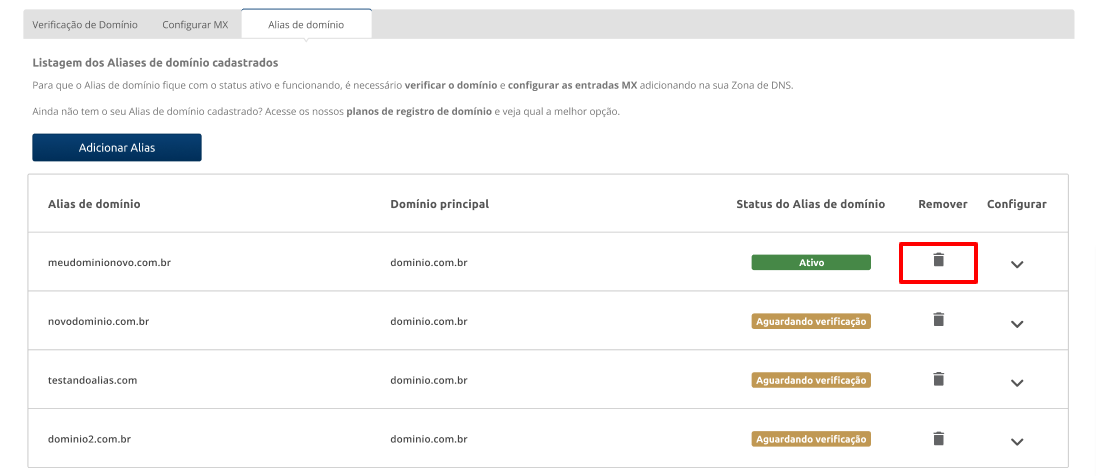
- Clique no botão remover:
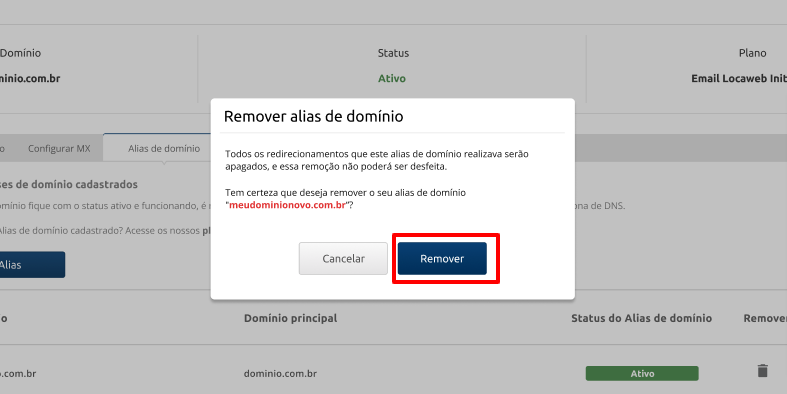
Alterar domínio principal
- Para alterar o domínio principal clique em Alterar domínio principal;
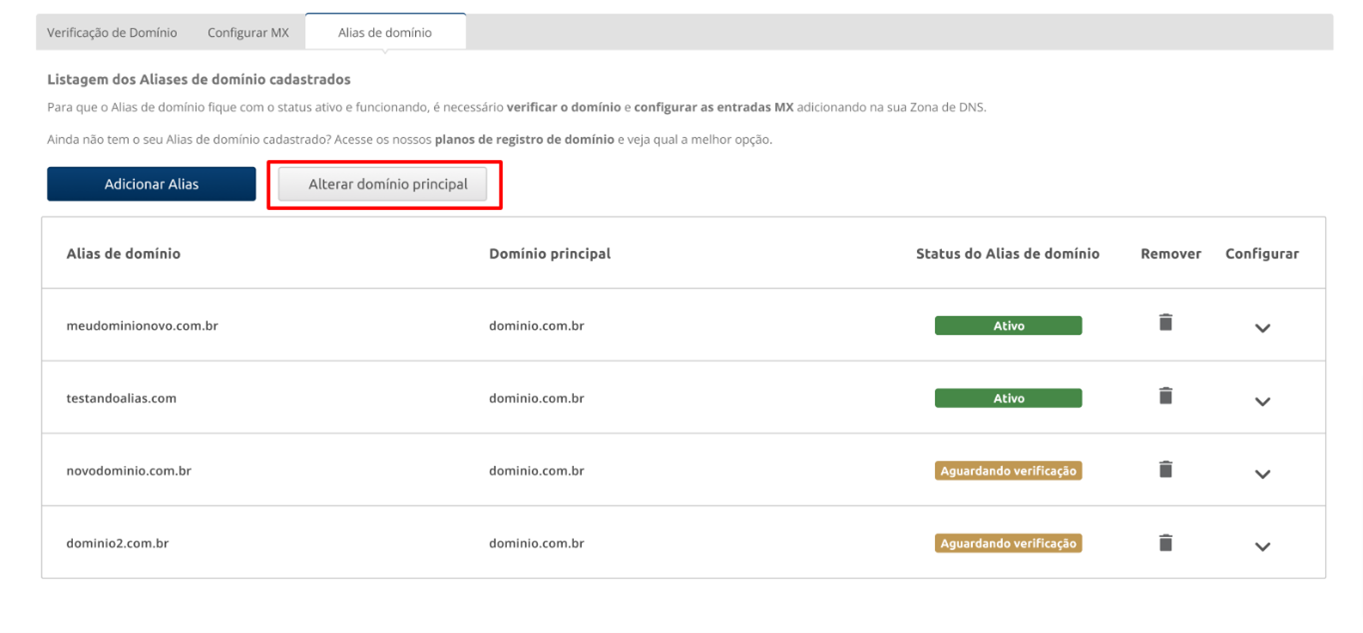
- Selecione o domínio que será substituído.
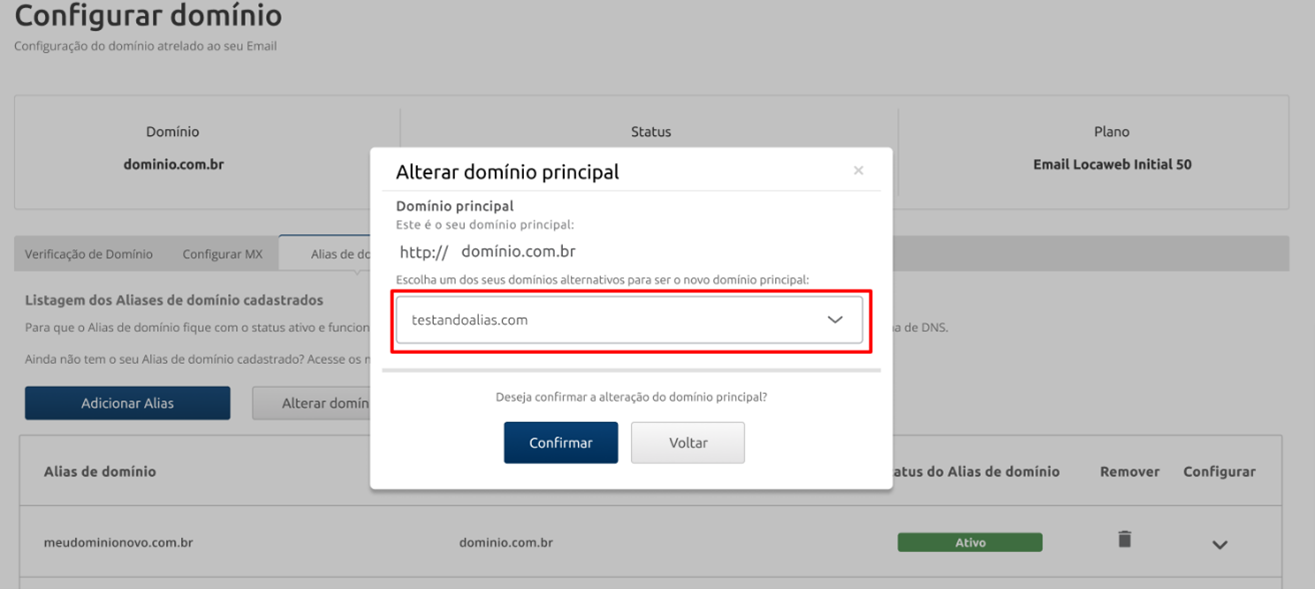
- Verifique se você selecionou o domínio correto.
- Clique em confirmar.
- Não se esqueça! Após a alteração do seu domínio principal, você deve:
- Realizar a configuração do seu MX;
- Se estiver utilizando um aplicativo para leitura de emails (Outlook, Thunderbird, etc), precisa realizar a configuração novamente.
- Veja como Configurar no Outlook.
- Veja como Configurar em outros aplicativos.
